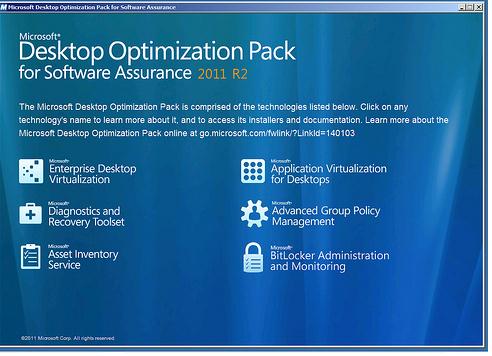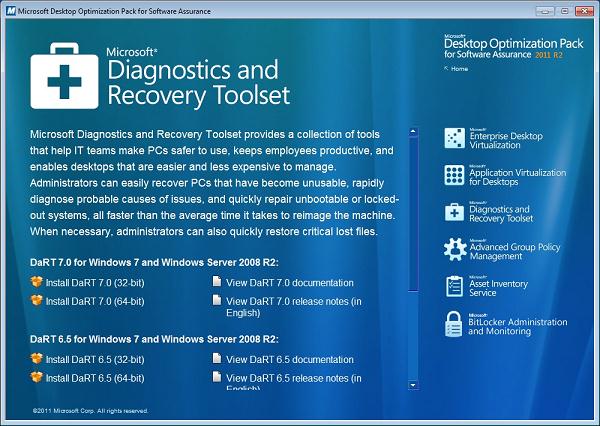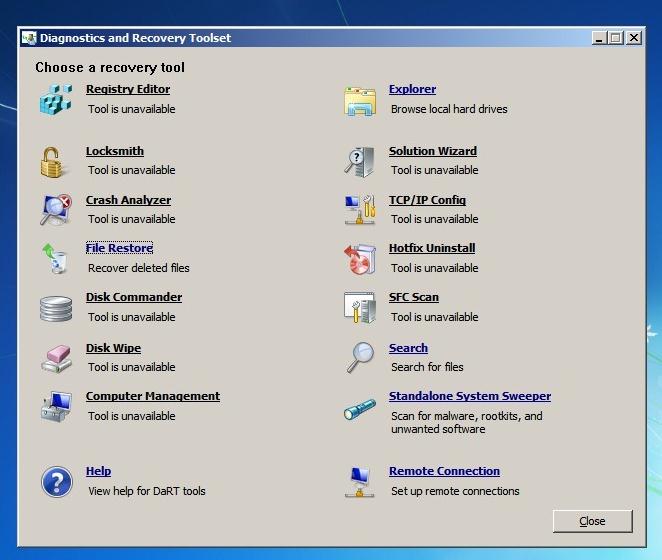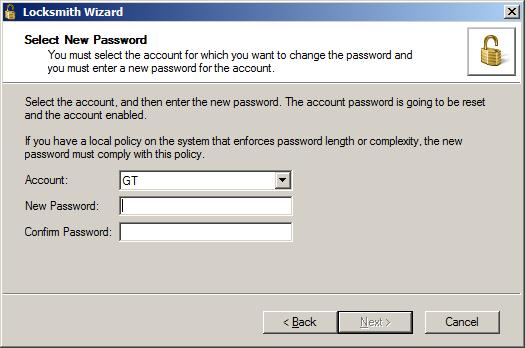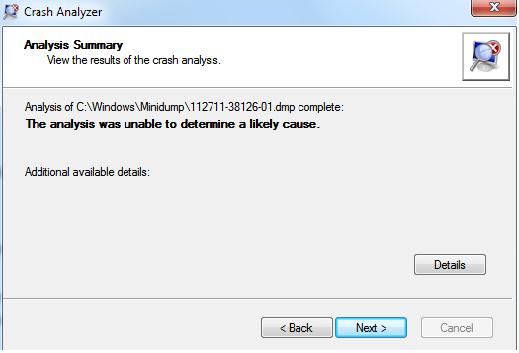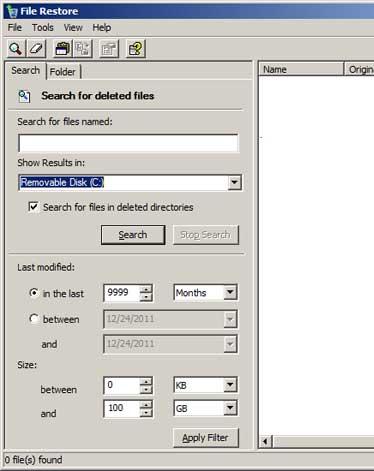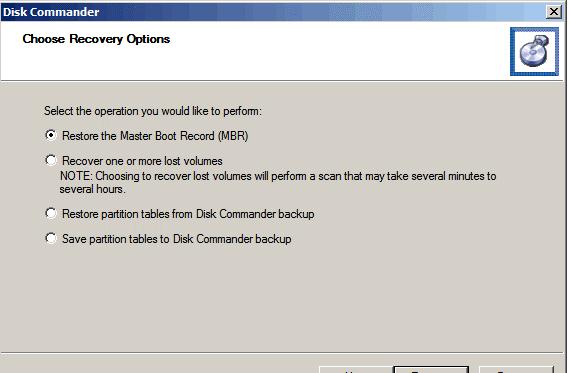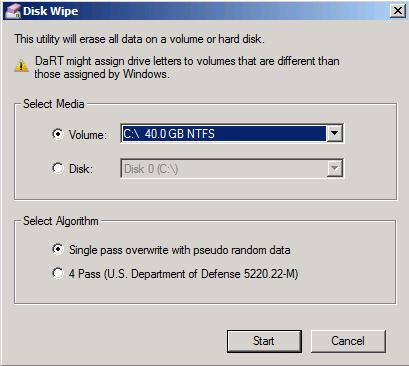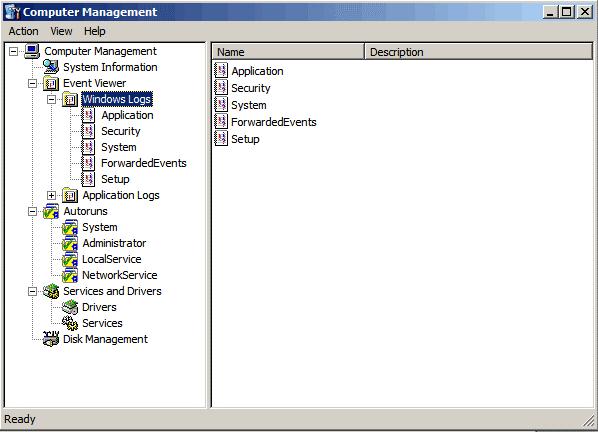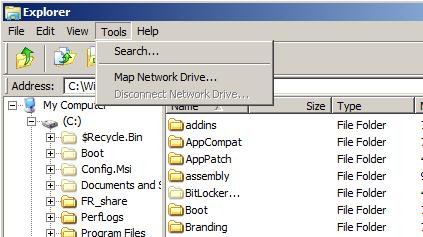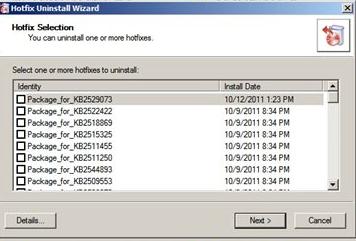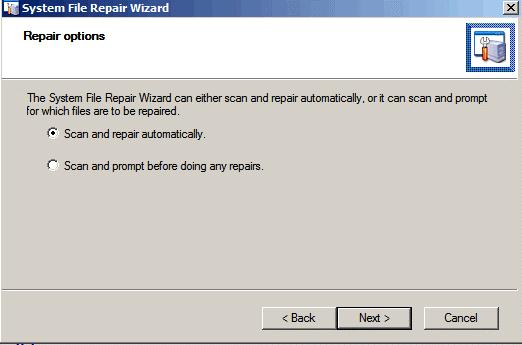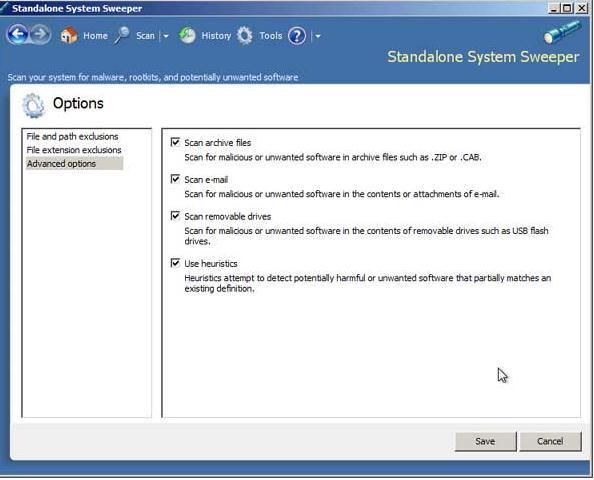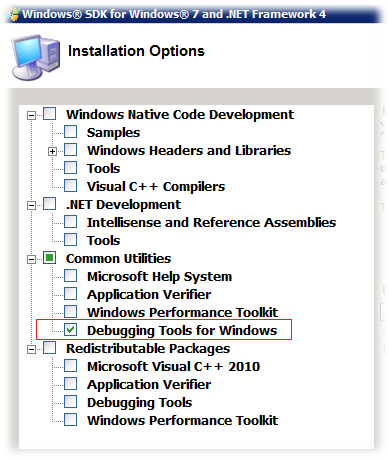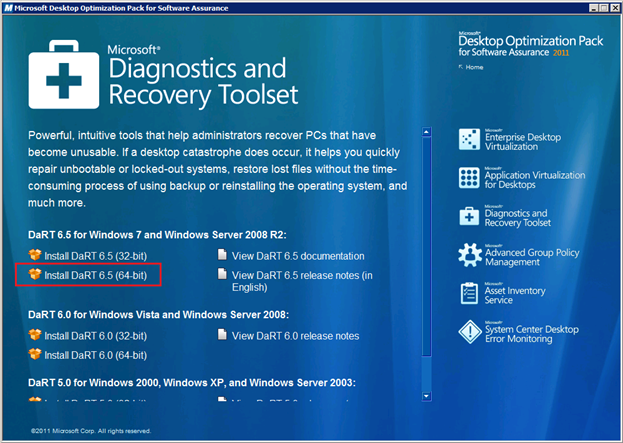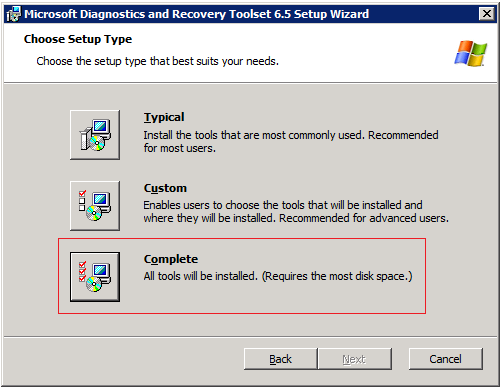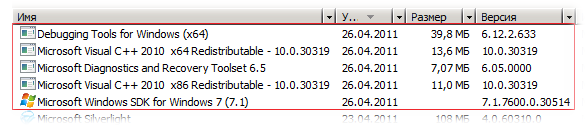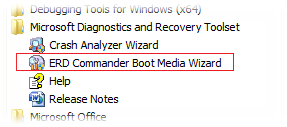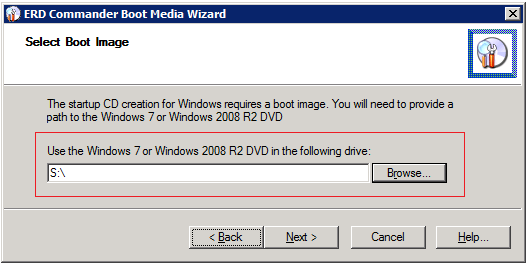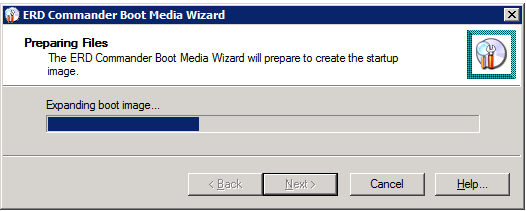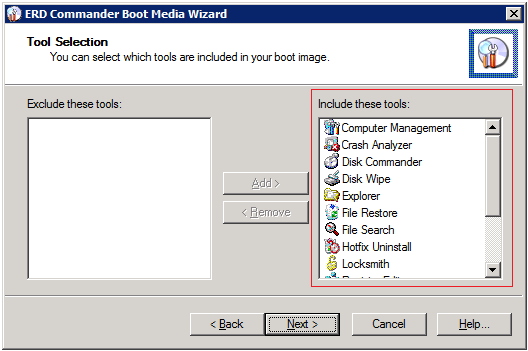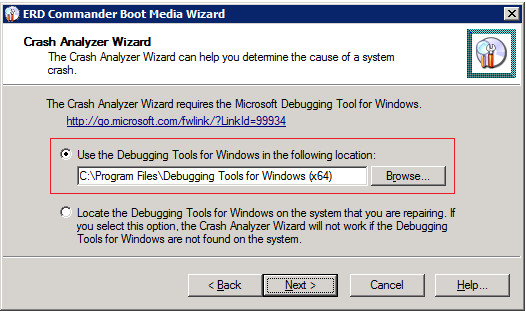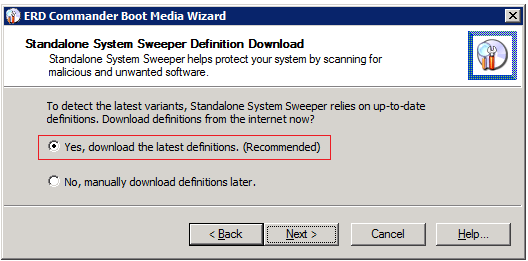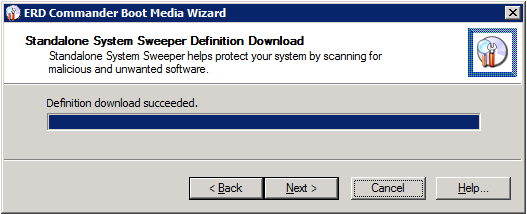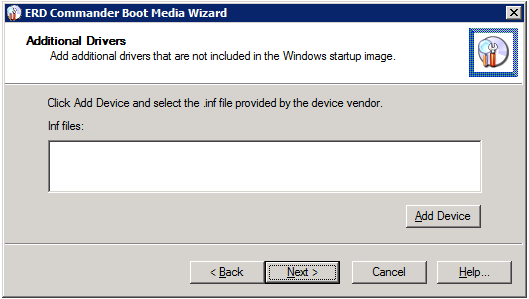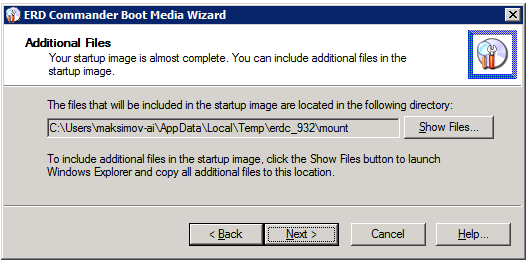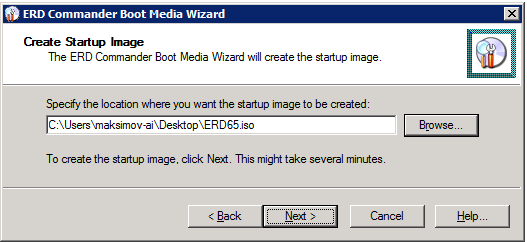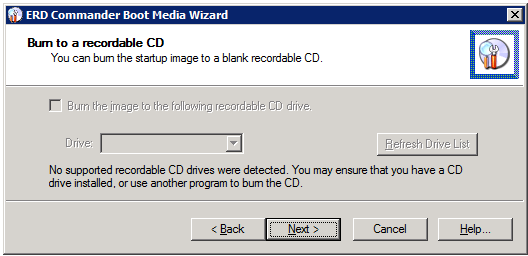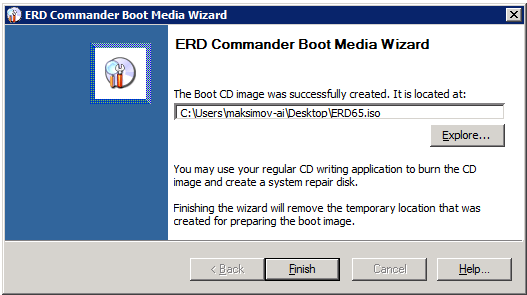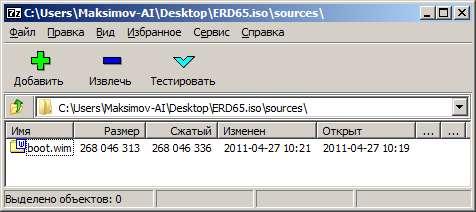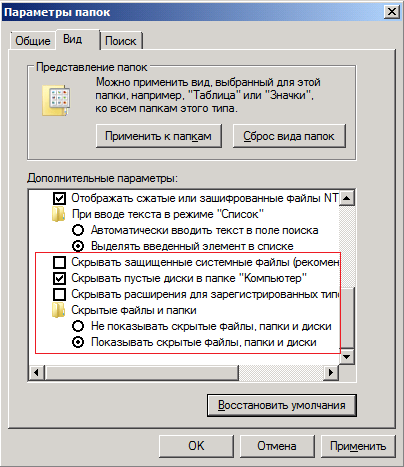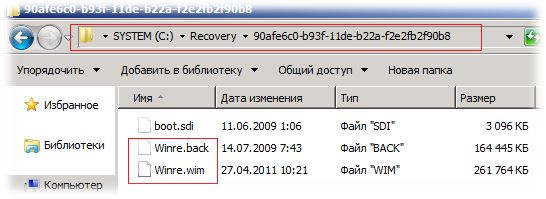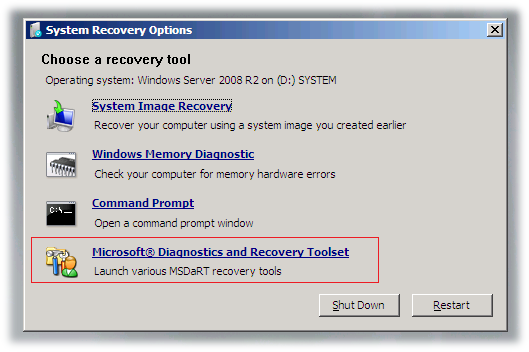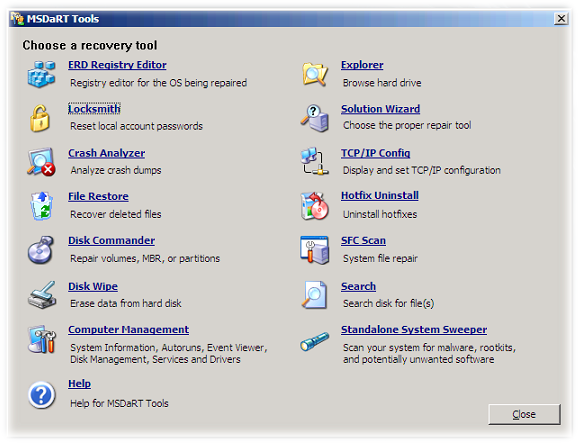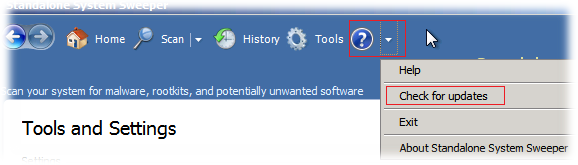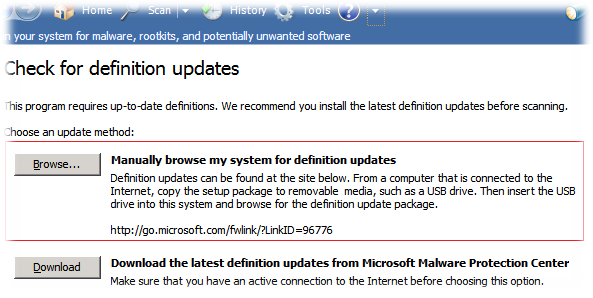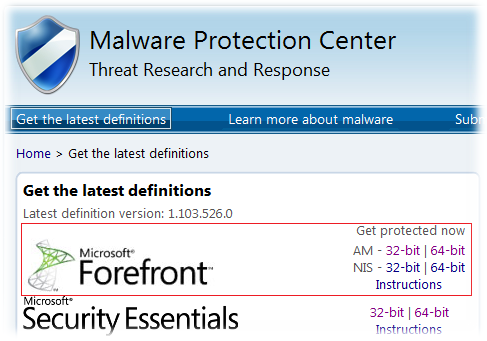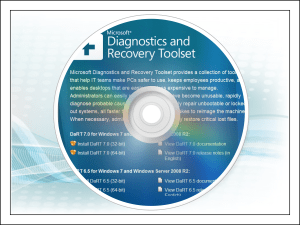Microsoft Diagnostics and Recovery Toolset (MsDaRT или DaRT)7.0 – набор утилит для восстановления и диагностирования операционных систем семейства, интегрированный в специальный загрузочный диск Windows. MSDaRT 7.0 обычно нужен в экстренных случаях, когда Windows повреждена и не может корректно загрузится (это могут быть последствия установки некорректного драйвера, службы, повреждения или удаления системных файлов, заражения компьютера и т.д.).
Немного предыстории DaRT. Microsoft DaRT – это преемник ERD Commander компании Wininternals (входил в комплект Winternals Administrator Pack). Именно под названием ERD Commander этот продукт и знаком большинству пользователей Windows. Однако после покупки компании Wininternals Microsoft-ом, ERD Commander в качестве компонента был отнесен к пакету Microsoft Desktop Optimization Pack (MDOP), и в дальнейшем переименован в Diagnostics and Recovery Toolset (DaRT).
Microsoft Desktop Optimization Pack (MDOP) доступен подписчикам MSDN / TechNet и корпоративным пользователям продуктов Microsoft по программе Microsoft Software Assurance, и представляет собой набор разнообразных инструментов для решения задач различных администрирования, мониторинга и восстановления Windows – систем.
Как мы ранее сказали, одним из компонентом MDOP является DaRT.
Существуют несколько версий DaRT для разных версий Windows.
Версии DaRT
- DaRT 5.0 для Windows XP и Windows 2003
- DaRT 6.0 для Windows Vista и Windows 2008
- DaRT 6.5 для Windows 7 и Windows 2008 R2
- DaRT 7.0 для Windows 7 и Windows 2008 R2
Стоит отметить, что для работы с x86 и x64 версиями Windows используются различные версии DaRT .
Установив нужную версию DaRT и запустив ее, вы по сути, запустите мастер создания iso образа загрузочного диска (DaRT Recovery Image) основанного на базе Windows RE (однако возможности стандартной среды восстановления Windows –WinRE — существенно расширены) с интегрированными в него инструментами MSDaRT Tools (о них более подробно ниже). Данный iso образ необходимо записать на CD/DVD диск или USB флешку и в дальнейшем можно загрузить компьютер с неисправной Windows с него. Доступ к утилитам восстановления MSDaRT Tools можно получить, загрузившись с загрузочного диска DaRT и выбрав в качестве средства восстановления «Microsoft Diagnostics and Recovery Toolset»
Познакомимся более подробно с инструментарием восстановления системы MSDaRT Tools, доступным в MsDaRT 7.0.
Средства MsDaRT
Полный список всех инструментов управления, восстановления и диагностики, присутствующих в составе MsDaRT
- Registry Editor
- Locksmith
- Crash Analyzer
- File Restore
- Disk Commander
- Disk Wipe
- Computer Management
- Explorer
- Solution Wizard
- TCP/IP Config
- Hotfix Uninstall
- SFC Scan
- Search
- Standalone System Sweeper
- Remote Connection
Разберемся подробнее для чего нужны данные утилиты и как они могут помочь в задаче восстановления Windows.
Registry Editor
Registry Editor (ранее назывался ERD Registry Editor) – по сути это обычный редактор реестра ОС Windows. Работает он с информацией, импортированной из реестра восстанавливаемой Windows, именно по этому в нем отсутствуют ветки HKEY_CURRENT_USER (настройки текущего пользователя) и HARDWARE в HKLM. Стоит отметить, что с помощью данyого редактора реестра можно отредактировать параметры в тех разделах, куда из самой ОС добраться невозможно из-за их блокировки (например, в разделах SAM и SECURITY).
Locksmith
Locksmith (дословно, слесарь или взломщик)— утилита, позволяющая изменить пароль любой локальной учетной записи, в том числе администратора. Достаточно запустить утилиту и выбрать пользователя, пароль которого нужно изменить (есть еще интересный способ сбросить пароль в Windows). Учтите, что пароль должен удовлетворять требованиям текущим настройкам групповой политики, а факт смены пароля фиксируется в журнале Security (в дальнейшем можно определить когда был сброшен пароль).
Crash Analyzer
Crash Analyzer – утилита, позволяющая провести анализ дампов памяти ядра Windows, создаваемых системой при аварийном завершении работы (например, при падении в BSOD). На основании полученной информации можно определить сбойный компонент или драйвер, которые можно отключить с помощью другой утилиты DaRT — Computer Management.
File Restore
File Restore – утилита позволяет найти и восставить случайно удаленные файлы. Утилита достаточно простая, и во многом, проигрывает специализированным программам класса undelete. Однако умеет найти удаленные разделы, и поддерживает диски, зашифрованные BitLocker. Файлы для восстановления можно искать, основываясь на их размере или дате изменения.
Disk Commander
Disk Commander – низкоуровневый инструмент для работы с жесткими дисками. Позволяет восстановить удаленные и поврежденные разделы, а также умеет сохранять и восстанавливать таблицу разделов и перезаписывать MBR. Доступные опции утилиты Disk Commander:
- Restore the Master Boot Record (MBR) –восстановление MBR
- Recover one or more lost volumes – восстановление удаленных разделов
- Restore partition tables from Disk Commander backup – восстановление таблицы разделов из бэкапа
- Save partition tables to Disk Commander backup – резервное копирование таблицы разделов
Disk Wipe
Disk Wipe – утилита позволяет безопасно затереть все данные на жестком диск или его разделе. Идея в том, что данные не просто удаляются, но и поверх них записываются случайные данные с целью затруднения их дальнейшего восстановления. Есть два режима работы: однопроходный и четырехпроходный (соответствуют требованиям министерства обороны США).
Computer Management
Computer Management – утилита отчасти похожа на одноименную консоль управления Windows. С помощью утилиты можно просмотреть системную информацию, системные журналы (Event Viewer), параметры автозагрузки (Autoruns), управлять локальными дисками (Disk Management), а также службами и драйверами (Services and Drivers). С помощью данной утилиты можно отключить лишние элементы автозагрузки (например, вирусный баннер), или службу (драйвер), препятствующую нормальной загрузке системы.
Explorer
Explorer – простой файловый менеджер, аналог проводника Windows. Позволяет быстро перенести или сохранить ценную информацию с неработающей системы.
Solution Wizard
Solution Wizard –простой мастер, позволяющий подсказать подходящий инструмент DaRT, который стоит попробовать применить в той или иной ситуации.
TCP/IP Config
TCP/IP Config – утилита позволяет настроить параметр сети (ip адрес, маску подсети, адреса DNS серверов). Эти настройки обычно можно задать при загрузке DaRT (следует отметить, что беспроводные соединения в DaRT не поддерживаются).
Hotfix Uninstall
Нередко случается, что какое-то из установленных обновлений Windows приводит к серьезным сбоям в системе вплоть до полной невозможности загрузится. Эта утилита предназначен как раз для таких случаев. Hotfix Uninstall выводит полный список обновлений Micrsoft, установленных в системе (с датой установки) и помогает отменить установку любого обновления Windows. Удаляя обновление по одному, можно проверить исчезнет ли проблема.
SFC Scan
SFC Scan – утилита является графической оболочкой к системной утилите SFC (System File Checker). Позволяет проверить системные файлы на целостность и восстановить их в случае необходимости в ручном (с подтверждением) или автоматическом режиме.
Search
Search – утилита поиска файлов. Нужна обычно для поиска и копирования важных документов на неисправной системе.
Standalone System Sweeper
Microsoft Standalone System Sweeper — автономный антивирусный сканер, построенный на том же движке и базах, что и другие антивирусные продукты Microsoft (Windows Defender). Позволяет осуществит офлайн сканирование системы на вирусы и руткиты. Режимы работы: быстрое сканирование, полное сканирование и сканирование выбранных объектов. Сигнатуры антивирусной базы можно обновлять: из локальной папки или Интернета (при наличии сетевого подключения). Следует отметить, что эта утилита появилась в составе DaRT недавно.
Remote Connection
Remote Connection — специальный инструмент, позволяющий администратору или сотруднику технической поддержки удаленно подключится к аварийному компьютеру. Пользователь должен только запустить DaRT и выбрать Remote Connection. Данная функция впервые появилась в MsDaRT 7.0.
Мы вкратце разобрали основной инструментарий MsDaRT Tools, которые могут помочь администратору или опытному пользователю, загрузившись с загрузочного диска с DaRT восстановить работоспособность системы. Однако следует отметить, что нужно четко понимать, что и зачем вы делаете, иначе шансы восстановить Windows невелики. В дальнейшем мы попробуем описать различные сценарии использования загрузочного диска с DaRT (ex ERD Commander) и его инструментария.
Подписчикам программы Microsoft Software Assurance (SA) доступен программный пакет Microsoft Desktop Optimization Pack (MDOP).
В составе MDOP присутствует набор инструментальных средств для восстановления систем Windows — Diagnostics and Recovery Toolset (DaRT). С помощью DaRT можно подготовить загрузочный образ со средой Windows Recovery Environment (WinRE) наполненной разного рода утилитами восстановления. Стандартный сценарий применения этого образа подразумевает загрузку с какого-то внешнего носителя, типа оптического привода или USB накопителя. Помимо этого в системах Windows 7/2008 R2 в процессе установки на системном томе в специальном скрытом каталоге Recovery размещается загрузочный образ упрощённого экземпляра WinRE. Мы можем воспользоваться процедурой описанной в статье Netanel Ben-Shushan — Replace Default Windows 7/Server 2008 R2 Recovery Environment in Diagnostic and Recovery Toolset Version 6.5 для того чтобы интегрировать набор средств DaRT 6.5 непосредственно в установленный экземпляр Windows. Такая конфигурация может оказаться полезной в организациях, где например политиками безопасности запрещено использовать CD/USB или на компьютерах попросту нет таких девайсов или портов. Далее пошагово описаны нехитрые действия, необходимые для интеграции DaRT в установленную систему Windows 7.
Первым делом нам нужно создать загрузочный диск DaRT (известный так же как ERD Commander). Для этого нужно установить DaRT версии 6.5 из комплекта MDOP 2011 на Windows 7/2008 R2.
Если мы хотим, чтобы в загрузочном образе дополнительно присутствовало средство для анализа крэш-дампов Windows — Crash Analyzer, нам нужно будет скачать и установить пакет Debugging Tools for Windows из состава Microsoft Windows SDK for Windows 7.
Нам потребуется образ GRMSDKX_EN_DVD.iso для установки на 64-битную платформу или GRMSDK_EN_DVD.iso для установки на 32-битную платформу.
Распаковываем образ, запускаем от имени администратора файл setup.exe и в окне выбора устанавливаемых компонент отмечаем только Debugging Tools for Windows
После окончания установки средств отладки запускаем программу установки из пакета MDOP и выбираем установку компоненты DaRT в соответствии с битностью системы, на которую производится установка.
В мастере установки DaRT выбираем полный тип установки…
При этом будет установлено две основные компоненты пакета DaRT:
- Crash Analyzer Wizard
- ERD Commander Boot Media Wizard
В конечном итоге мы получим следующий набор установленных программных пакетов:
Теперь перейдём к процессу создания загрузочного образа средств восстановления DaRT 6.5. Для этого запустим мастер создания загрузочного носителя из меню Пуск (Microsoft Diagnostics and Recovery Toolset > ERD Commander Boot Media Wizard)
На первом шаге мастера создания образа мы должны указать каталог, в котором расположен дистрибутив Windows 7/2008 R2
Обратите внимание на то, что языковая версия и битность дистрибутива имеют значение. То есть, например собранный на 64-битной версии дистрибутива DaRT откажется работать с 32-битной системой. Расхождение языковой версии в некоторых случая может так же привести к проблемам с работой утилит DaRT с файлами, имеющими non-English имена. То есть, возможно, вам потребуется собрать несколько образов с разной битностью и языковой версией.
После указания каталога расположения дистрибутива из него будут извлечены необходимые файлы для создания загрузочного образа…
Затем нужно будет выбрать сервисные утилиты восстановления, которые вы хотите включить или исключить из загрузочного образа. По умолчанию включены все утилиты.
Далее необходимо указать каталог, куда вы ранее установили Debugging Tools for Windows для возможности использования анализатора дампов.
На следующем шаге нужно определиться — хотите ли вы скачать и включить в загрузочный образ последние базы антивирусных описаний для Автономного средства очистки системы (Standalone System Sweeper)
Если вы в данный момент имеете подключение к Интернет, то мастер скачает и включит в состав собираемого образа самораспаковывающийся архив антивирусных описаний размером примерно 60 Mb. Для уменьшения размера образа можно отказаться от загрузки обновлений и при необходимости запуска Sweeper в уже загруженной среде WinRE догружать актуальные обновления с отдельного накопителя (например USB флэшки). Вернёмся к этому моменту позже.
После того как антивирусные обновления успешно загружены мы можем при необходимости включить в состав загружаемого образа дополнительные драйвера.
Далее на шаге Additional Files можно добавить любые дополнительные файлы, например утилиты, способные работать в среде WinRE, открыв каталог файлов (Show Files), из которых будет собран загрузочный образ.
При добавлении дополнительных драйверов и прочих файлов не нужно забывать о том, что злоупотреблять этим не стоит, так как это может увеличить объём используемой памяти в загруженной среде WinRE, что на слабых аппаратных конфигурациях может привести к нехватке оперативной памяти и как следствие некорректной работе инструментов DaRT. Так например было замечено что при объёме ОЗУ — 512 Mb с загруженным в состав образа файлом антивирусных обновлений, Sweeper ни в какую не хотел работать, так как не мог распаковать и установить эти самые обновления из-за элементарной нехватки памяти.
Далее укажем расположение образа диска полученного в результате работы мастера
Если имеем пишущий оптический привод, то при желании сразу можем прожечь полученный образ на CD
После этого мастер выполнит непосредственную сборку образа и выполнит его сохранение в указанном ранее месторасположении
Образ ERD Commander готов и его можно использовать для восстановления систем Windows 7/2008 R2, если использовать его в качестве загрузочной системы с внешних носителей, например оптического привода или USB-накопителя.
Для того чтобы интегрировать загружаемые утилиты DaRT непосредственно в установленный экземпляр Windows 7/2008 R2, нам нужно извлечь файл boot.wim из подкаталога sources из сделанного нами ранее образа.
По умолчанию загрузочный образ восстановления Windows 7/2008 R2 winre.wim находится в скрытой папке Recovery системного диска (C:Recovery<UID>winre.win). Мы заменим оригинальный файл winre.wim на извлечённый из образа DaRT. Для начала в проводнике включим режим отображения скрытых и системный файлов и папок.
После этого папка Recovery станет видимой и нам потребуется явным образом выставить для неё разрешения на доступ для группы администраторов.
После этого переименовываем файл boot.wim в winre.wim и копируем в соответствующую папку.
Чтобы проверить факт того, что утилиты DaRT доступны, в ходе загрузки системы нажмём F8 и выберем пункт устранения неполадок.
После того как система загрузиться в отрывшемся меню опций восстановления системы выберем Microsoft Diagnostics and Recovery Toolset
Перед нами появится набор инструментов из состава DaRT…
Как упоминалось ранее, мы можем собрать образ WinRE без включения обновлений антивирусных описаний для Standalone System Sweeper и для того чтобы воспользоваться его функциями нам потребуется отдельно загрузить самораспаковывающийся архив с актуальными обновлениями через пункт меню Check for updates
Предполагаем что наш компьютер не имеет в данный момент прямого подключения к интернет и с помощью кнопки Browse указываем какой-то внешний накопитель где расположен заранее загруженный из Интернета файл mpam-fe.exe
В интерфейсе программы указана ссылка http://go.microsoft.com/fwlink/?LinkID=96776 пройдя по которой можно загрузить этот файл. Вас может несколько смутить то, что если вы пройдёте по этой ссылке то не увидите там упоминания конкретно про Standalone System Sweeper. Однако в информационном разделе Guidance and advice этого сайта можно найти следующую информацию:
System administrators using the Standalone System Sweeper can use the latest definitions from Microsoft Forefront Client Security. To use the definitions with the Standalone System Sweeper, you can either download and burn the definitions into a DaRT bootable CD, or download and install the definitions into a USB flash drive before starting the scan.
Это значит, что на деле можно использовать файл обновлений для Forefront Client Security , хотя на данный момент для обновления подходит и файл для Security Essentials.
Обратите внимание на то, что если при сборке загрузочного образа DaRT в его состав не были включены антивирусные описания, — после загрузки в интерфейсе Standalone System Sweeper будет недоступна опция сканирования системы до тех пор, пока вы не загрузите обновления с отдельного носителя.
Интеграция загрузочного образа среды восстановления будет полезна в большинстве случаев, за исключением того когда произошло повреждение самого жёсткого диска и нет возможности загружать в память образ с этого диска. В таких случаях для восстановления системы может потребоваться загрузка набора инструментов DaRT с внешнего накопителя.
Обзорную информацию о работе всех представленных в комплекте DaRT утилит можно найти по ссылке TechNet Library — Overview of Microsoft Diagnostics and Recovery Toolset
ERD Commander — это довольно большой набор инструментов, который предназначен для восстановления Windows 7 х86/Server 2008 R2.
Когда Ваш компьютер или рабочая станция не загружаются, Вам поможет ERD Commander. В аварийной системе ERD Commander загружается напрямую с компакт-диска, имеет Windows 7 — подобный интерфейс, открывает полный доступ к ресурсам системы. В ERD Commander есть встроенная поддержка сети, что даёт возможность переместить данные с аварийной системы на другой сетевой ресурс.
Для всех разделов HDD обеспечивается полный доступ на чтение и запись. Этот продукт имеет гораздо больше возможностей, чем встроенная консоль восстановления Windows, открывая полный доступ ко всем разделам NTFS, FAT и FAT32 на аварийной системе. Вы можете редактировать реестр, изменять утерянные пароли администраторов, исправлять ошибки защиты и многое другое. ERD Commander поддерживает отказоустойчивые дисковые массивы и разделы с чередованием HDD дисков (stripe sets), позволяет отключать нестабильно работающие драйверы и службы. С помощью ERD Commander Вы можете устранить серьёзные неполадки, которые обычно исправляются только путём полной переустановки операционной системы. А также имеется встроенный сканер обнаружения вирусов, с возможностью обновления антивирусных баз, как локально так и через интернет.
===========
Адрес официального сайта: https://www.microsoft.com
Язык интерфейса: Русский/Английский
Таблетка: Не нужна
Системные требования:
Установленная OS Windows 7 х86/Server 2008 R2.
Устройство для чтения компакт дисков CD-DVD.
Способ установки: Записать (прожечь) на CD или DVD диск. Для этого потребуется программа для записи ISO файлов на CD-DVD диски. UltraIso к примеру.
Форум: Компьютеры — обсуждение приложений
Похожие файлы
Комментарии 7
Год/Дата Выпуска: 2009
Версия программы: 5.0, 6.0, 6.5
Разрядность Windows: 32bit, 64bit
Язык интерфейса: Английский
Лицензионные условия: Не требуется
Размер .torrent: 1.01 GB
Описание:
Набор инструментов Microsoft Diagnostics and Recovery позволяет сделать процессы использования ПК безопаснее, повысить производительность сотрудников компании, а также упростить и сократить расходы на управление настольными ПК. С его помощью администраторы могут легко восстановить неисправные ПК, быстро определить возможные причины неполадок и наладить незагружающиеся или заблокированные системы. В случае необходимости они также могут быстро восстановить важные утерянные файлы.
Набор инструментов Microsoft Diagnostics and Recovery – это ключевой компонент пакета Desktop Optimization Pack для Software Assurance. Данный пакет объединяет ряд усовершенствованных технологий, призванных улучшить управляемость и безопасность настольных ПК, а также сократить совокупную стоимость владения (TCO).
Системные требования:
Windows XP/2003, Vista/2008, 7/2008 R2
Дополнительная информация:
ERD Commander 5.0 x86 for Windows XP, 2003 Server 32-bit
ERD Commander 6.0 x86 for Windows Vista, 2008 Server 32-bit
ERD Commander 6.0 x64 for Windows Vista, 2008 Server 64-bit
ERD Commander 6.5 x86 for Windows 7, 2008 Server R2 32-bit
ERD Commander 6.5 x64 for Windows 7, 2008 Server R2 64-bit
kawsar
02 Январь 2023 — 19:37
с новым годом!
adosip
19 Декабрь 2022 — 12:56
elmaars1
21 Май 2022 — 08:55
У каждого сражения есть итог. Для битвы за Мариуполь итог подведён. Теперь даже на Википедии.
elmaars1
04 Апрель 2022 — 02:32
«Патриотизм — это не образ твоих мыслей, это твои действия.
У тех, кто любит Родину, — очень разные лица.
У предателя всегда одно лицо — лицо предателя.
Главное – вовремя отличить это лицо»
(с) Медведев
elmaars1
03 Апрель 2022 — 08:11
лс глянь
Phil
03 Апрель 2022 — 08:09
у каждого своя голова на плечах должна быть, что-бы отделять мух от котлет
Phil
03 Апрель 2022 — 08:07
нет, они сами такие, либо приплачивают им за это
elmaars1
03 Апрель 2022 — 07:59
эх ! ека целую страну оболванили !
elmaars1
03 Апрель 2022 — 07:59
ясно фил . просто инфа ходила што сайты отжимают шоб пропогандунести
Phil
03 Апрель 2022 — 07:44
нет, никто у него ничего не отжимал, он просто от Укр пропаганды головой слегка поехал. такую чушь мне писал, нато мол у них высаживаются, 100500 самолетов сбили и тп (упоротый)
Автор: Unix от 5-09-2015, 23:30, Посмотрело: 40 873, Обсуждения: 0
Версия программы: 04.09.15
Разработчик: Microsoft & (Joker-2013 / conty9)
Язык интерфейса: Английский + русский
Лечение: не требуется
Системные требования:
DaRT 10 supports Windows 10.
DaRT 8.1 supports Windows 8.1 and Windows Server 2012 R2.
DaRT 8.0 supports Windows 8 and Windows Server 2012.
DaRT 7.0 supports Windows 7 and Windows Server 2008 R2.
aRT 6.0 supports Windows Vista and Windows Server 2008.
DaRT 5.0 supports Windows 2000, Windows XP, and Windows Server 2003.
Описание:
Microsoft Diagnostic and Recovery Toolset (MSDaRT) — Загрузочный диск для востановления Microsoft Diagnostic and Recovery Toolset (MSDaRT) All in one — позволяет выполнить загрузку системы со съемного носителя, что дает возможность запустить компьютер даже в случае тотального повреждения файлов существующей на диске ОС, жизненно необходимых для ее старта. Обеспечивает полный доступ к NTFS-томам, системному реестру, параметрам настройки и драйверам. В состеве имеются ДОС утилиты для тестирования, диагностики и сервисного обслуживания винчестеров. Оптимизировано для запуска с мультизагрузочной флешки.
Скриншоты:
©Torrent-Soft.Pro
Загрузил: Unix (5 сентября 2015 23:30)
Взяли: 11392 | Размер: 2,21 Gb
Последняя активность: 21 марта 2016 17:12
- 80
- 1
- 2
- 3
- 4
- 5
Категория: OC / Live CD/DVD/Flash
Уважаемый посетитель, Вы зашли на сайт как незарегистрированный пользователь.
Мы рекомендуем Вам зарегистрироваться либо войти на сайт под своим именем.
Содержание
- Что представляет собой MSDaRT?
- Зачем нужен MSDaRT, если у винды есть собственная среда восстановления?
- Как пользоваться MSDaRT
- Редактор реестра
- Мастер изменения паролей
- Анализатор сбоев
- Восстановление удаленных файлов
- Disk Commander
- Очистка диска
- Управление компьютером
- Проводник
- Мастер решений
- Настройка TCP/IP
- Мастер удаления исправлений
- Средство проверки системных файлов (SFC)
- Поиск файлов
- Автономное средство проверки
- Удаленное подключение
- Справка по DaRT 10
- Где скачать образ диска MSDaRT
Винда – штука своевольная: хочет – грузится, не хочет – нет. Особенно она любит устраивать подлянки, когда у нас срочные дела. А мы… вместо того, чтобы быстро обуздать ее капризы, сидим в полной растерянности и думаем, кому бы позвонить.
Не пора ли объяснить этой «дамочке со скверным характером» кто в доме хозяин? Когда под рукой диск восстановления Windows MSDaRT (ранние выпуски назывались ERD Commander), любая проблема с загрузкой системы решается за считанные минуты.
Что представляет собой MSDaRT?
MSDaRT – это образ загрузочного диска в формате ISO или WIM, который содержит большой набор средств диагностики и исправления неполадок ОС Windows. Точнее, образы, так как для каждой версии винды предназначен собственный релиз:
- Для Windows 2000, XP и Server 2003 – ERD Commander 5.0.
- Для Windows Vista и Server 2008 – ERD Commander 6.0.
- Для «семерки» и Windows Server 2008 R2 – ERD Commander 6.5 и MSDaRT 7.0 (последний представляет собой слегка обновленный выпуск ERD Commander 6.5 и почти не различается с ним набором функций).
- Для Windows 8 и Server 2012 – MSDaRT 8.0.
- Для Windows 8.1 и Server 2012 R2 – MSDaRT 8.1.
- Для «десятки» – MSDaRT 10.
Обратите внимание, дистрибутивы MSDaRT созданы отдельно для 32- и 64-битных ОС.
Кстати, странное слово MSDaRT – всего лишь сокращение от MicroSoft Diagnostics and Recovery Toolset.
Зачем нужен MSDaRT, если у винды есть собственная среда восстановления?
Безусловно, есть, но функционал среды восстановления Виндовс значительно примитивнее, чем DaRT. В левой колонке таблицы я перечислила инструменты и возможности MSDaRT 10, в правой – то, что доступно в собственной среде recovery Windows 10.
| DaRT 10 | Windows 10 |
|---|---|
| Исправление проблем с запуском. | Исправление проблем с запуском. |
| Восстановление на точку отката. | Восстановление на точку отката. |
| Восстановление из ранее созданного образа. | Восстановление из ранее созданного образа. |
| Запуск средства диагностики памяти Виндовс. | Запуск средства диагностики памяти Виндовс. |
| Командная строка. | Командная строка для запуска консольных и некоторых графических приложений – редактора реестра, блокнота и т. д. |
| Большинство портабельных антивирусных утилит успешно работает в среде DaRT (как сканеры файловой системы). | Антивирусные утилиты, за очень редким исключением, не запускаются. Одна из утилит, которая полноценно решает свои задачи в среде recovery – Universal Virus Sniffer. Возможно, единственная. |
| Встроенный редактор RegEdit, в который автоматически загружен реестр основной системы. Работает точно так же, как если бы вы вносили правки в реестр запущенной Windows. | Редактор реестра можно открыть с помощью командной строки. По умолчанию загружает реестр среды восстановления. Кусты реестра основной системы нужно подключать отдельно. |
| Полноценный проводник, в котором отображаются скрытые папки и файлы. Буквы разделов совпадают с буквами в основной ОС (опция задействуется по желанию пользователя). | Проводник можно открыть с помощью командной строки, запустив приложение Блокнот. Буквы перепутаны. |
| Однокнопочная утилита изменения паролей локальных аккаунтов пользователей. | Для сброса паролей используют командную строку и реестр. Труднозапоминаемая методика. |
| Инструмент быстрого удаления сбойных системных обновлений. | Для удаления сбойных обновлений используют системную утилиту DISM и командную консоль. Трудоемко. |
| Средство проверки системных файлов. | Чтобы восстановить системные файлы, утилиту SFC запускают через командную строку. |
| Анализатор причин синих экранов смерти (BSoD-ов). | — |
| Восстановление удаленных файлов и папок. | — |
| Дисковый менеджер. | — |
| Средство очистки дисков (стирания данных). | — |
| Менеджер управления компьютером. | — |
| Мастер решений распространенных проблем (сбоя загрузки, потери данных, сложностей с доступом в аккаунт, заражения вирусами и других). | — |
| Средство подключения к Интернету. | — |
| Средство поиска файлов и папок. | — |
| Автономный антивирус. | — |
| Средство создания и управления удаленным подключением. | — |
Как пользоваться MSDaRT
DaRT – это, как правило, файл формата ISO, предназначенный для записи на съемный накопитель – флешку или DVD. В случае нестарта основной ОС носитель с DaRT подключают к компьютеру, назначают его в BIOS первым загрузочным устройством и загружают с него машину.
Интерфейс DaRT 10, с которым будем знакомиться сегодня, напоминает среду recovery Windows 7 – в нем используется тот же дизайн, те же команды, то же меню. Запутаться невозможно, так как здесь всё очень просто и на русском языке (если, конечно, вам досталась не англоязычная версия). Доступ к набору интересующих нас инструментов открывается из окна «Параметры восстановления системы» (последний пункт).
Основное окно DaRT 10 выглядит так:
Давайте-ка рассмотрим получше, что в нем находится и как этим пользоваться.
Редактор реестра
Такой же, как в Виндовс. Если вам нужно внести правки в реестр незапускающейся системы, откройте нужный раздел и работайте с ним, как вы делали бы это в загруженной ОС.
Мастер изменения паролей
Палочка-выручалочка для забывашек. С ним не нужно запоминать хитрых команд и лазить по реестру, он поможет вам изменить забытый пароль для входа в учетную запись буквально одним нажатием кнопки.
Выберите нужную учетку из списка, введите новый пароль и подтвердите его. нажмите «Далее». После этого вы без проблем авторизуетесь в системе.
Анализатор сбоев
Предназначен для выяснения причин синих экранов смерти (BSoD), которые мешают запуску Виндовс. Будет работать только в том случае, если на проблемном компьютере заранее установлены
средства отладки Microsoft
(WinDbg for Windows ), которые не входят в дистрибутив системы по умолчанию.
Кроме того, для анализа утилите понадобятся файлы символов. Если на машине работает Интернет, она скачает их сама, а если нет, анализ придется проводить на другом компьютере. Аварийные дампы, где содержится информация о проблеме, вызвавшей BSoD, хранятся в папке C:WindowsMinidump.
Если все необходимые компоненты присутствуют, запустите анализатор, укажите путь к месту установки средств отладки, к папке с дампами и дождитесь формирования отчета.
Функция рассчитана на опытных пользователей. Если у вас нет необходимых знаний и опыта анализа подобных структур, содержимое отчета будет для вас абракадаброй.
Восстановление удаленных файлов
Иногда сбой загрузки происходит по причине удаления какого-то важного объекта. На этот случай в DaRT 10 припасена утилита восстановления удаленных файлов, папок и томов, в том числе зашифрованных BitLocker. Пользоваться ею крайне просто: указываем имя или часть имени объекта, определяем область поиска, даты создания-изменения, размер и нажимаем «Искать». Результаты отобразятся в окошке справа.
Если вы не помните имя нужного объекта или помните только его часть, замените недостающее одним символом *. Например, объект «*.*» — это файл с любым именем и любым расширением. Имя объекта «*ab» начинается любыми символами и заканчивается буквами «ab». Один значок «*» (маска) заменяет любое количество неизвестных символов. Для замены одного неизвестного символа, включая пробел, используют знак «?».
Чтобы восстановить найденный объект, нажмите на него правой клавишей мыши, выберите «Копировать в папку» и укажите, в какую.
Disk Commander
Средство исправления ошибок дисков, таких, как повреждение MBR — главной загрузочной записи, таблицы разделов (если ранее была создана ее резервная копия) и поиска потерянных томов.
Запускаем инструмент, выбираем нужную опцию, выбираем диск и подтверждаем согласие на выполнение операции.
Очистка диска
Очистка диска в DaRT 10 – не то же самое, что в Windows. Здесь эта утилита полностью стирает информацию с выбранного раздела и перезаписывает его для невозможности восстановления. На выбор предлагается перезапись в 1 или 4 прохода.
Управление компьютером
Эта утилита — родственница одноименной оснастке винды, но содержит только самые необходимые данные. В нее входят разделы:
- Информация о системе.
- Средство просмотра журнала событий. Здесь часто содержится информация о причине сбоя загрузки.
- Автозапуск программ. Помогает обнаружить, например, ключи запуска вирусов.
- Службы и драйвера. Позволяет изменять способ запуска служб и драйверов.
- Управление дисками. Полезно для работы с разделами и томами – для переразметки, форматирования, назначения активными и т. д.
Проводник
Встроенный в DaRT 10 проводник отображает не только видимые, но и скрытые системные объекты. Это помогает обнаружить вредоносные файлы, которые маскируют свое присутствие.
Как пользоваться проводником, думаю, понятно без пояснений.
Мастер решений
Комплексный инструмент, связанный с остальными средствами DaRT 10. Помогает определиться со стратегией решения проблемы, направляет действия пользователя в нужную сторону. Выручает при следующих типах неполадок:
- Система не запускается или запускается неправильно.
- Необходимо восстановить данные.
- Невозможно выполнить вход, так как забыт пароль учетной записи.
- Возможно, компьютер заражен вирусом.
- Другие проблемы.
Для отдельных типов неполадок утилита предлагает на выбор несколько решений:
- При сбое загрузки – разные способы восстановление системы (откат на контрольную точку, поиск и замену поврежденных файлов, удаление обновлений, изменение параметров драйвера или службы) и диагностику (показ сведений о системе и событиях, анализ аварийных дампов).
- При утрате важных данных – поиск и восстановление.
- При утере пароля – изменение.
- При возможном заражении вирусами – запуск встроенной антивирусной утилиты.
- При других неполадках – открытие проводника, редактора реестра, блокнота, поиска файлов, командной строки, утилиты работы с дисками и томами, средства удаленного доступа.
Настройка TCP/IP
Используется для настройки подключения компьютера к Интернету в среде DaRT. Позволяет выбрать сетевой адаптер (если их несколько), вручную прописать IP-адрес компьютера и шлюза, назначить сервера ДНС. Имеет 2 вкладки – для настройки IP версии 4 и 6.
К сожалению, поддерживает только проводное подключение.
Мастер удаления исправлений
Предназначен для удаления пакетов системных обновлений, которые препятствуют нормальной работе компьютера. Рекомендуется деинсталлировать пакеты по одному, начиная с последнего, после каждого удаления перезагружать компьютер и проверять, устранена ли неполадка.
Средство проверки системных файлов (SFC)
Этот инструмент помогает устранять ошибки, вызванные удалением или повреждением защищенных системных файлов. Его действие аналогично выполнению команды sfc /scannow в работающей Windows.
Поиск файлов
Простой инструмент поиска данных на диске с возможностью указать месторасположение, а также размеров и дат создания/изменения искомых объектов.
Автономное средство проверки
Встроенный антивирус, родственный «Защитнику Windows», известному ранее как MSE. Поддерживает установку обновлений через Интернет и локально.
Достаточно эффективно выявляет вредоносные объекты, которые препятствуют обнаружению и удалению в работающей винде.
Для запуска сканирования нажмите в верхней панели кнопку «Проверить». По умолчанию будет запущена полная проверка всех дисков компьютера. Если хотите проверить только области автозагрузки или отдельные файлы, измените режим сканирования на быстрый или выборочный.
Удаленное подключение
Служит для передачи управления компьютером удаленному помощнику. Работает аналогично RDP Виндовс, но для соединения помощник должен использовать клиентский модуль приложения DaRT Remote Connection Viewer.
Чтобы создать подключение, пользователь проблемного компьютера должен открыть порт брандмауэра 49170 для входящих подключений (по согласию утилита делает это сама) и передать помощнику данные, указанные в окошке выше.
Справка по DaRT 10
Раздел справки содержит подробную информацию по использованию каждого инструмента MSDaRT. В русскоязычной версии она на русском языке.
Диск MSDaRT работает на базе самостоятельной операционной системы WinPE, которая, кстати, поддерживает установку дополнительных драйверов и утилит. Это делается на этапе развертывания загрузочного образа. С документацией по теме можно ознакомиться на официальном сайте MSDN.
Если вы используете уже кем-то созданный образ, то тоже сможете запускать в среде DaRT отдельные портабельные приложения, находящиеся на жестком диске компьютера или на внешних носителях.
Где скачать образ диска MSDaRT
Официально выпуски MSDaRT распространяются по платной подписке среди участников программы Microsoft Software Assurance и входят в состав пакета
Microsoft Desktop Optimization Pack (MDOP)
. Однако все жаждущие халявы без труда находят их на торрент-трекерах и файлообменных ресурсах.
Понравилась статья? Оцените её: